Herramientas para Guardar Archivos de Whatsapp Específicos

Escrito por Alfonso Cervera |
Una buena herramienta le ayudará a elegir fácilmente lo que quiere guardar sin perder sus datos de WhatsApp. Si sólo tiene la intención de guardar uno o dos de los chats, entonces puede utilizar una herramienta de copia de seguridad de Whatsapp adecuado para recuperar cuidadosamente lo que quiere.
Una cosa es hacer un respaldo de todos los datos para poder acceder a ellos más tarde. Pero conseguir lo que quieres específicamente de toda la pila va a ser difícil. El escenario cambia de Android a iPhone. Debes restaurar todo el teléfono, para navegar a través de las diferentes conversaciones de chat para finalmente decantarte por una y recuperarla. Este es sin duda un proceso tedioso pero también va a poner a prueba tu paciencia.
También puedes acabar perdiendo datos si no recuperas la información de la manera adecuada. Por ejemplo. Este artículo le dará una visión detallada de ello.
Parte 1: ¿Se Puede Realmente Extraer un Chat De Whatsapp De Los Datos Del Respaldo?

Esta es una pregunta frecuente. Cuando por fin tengas una copia de seguridad de todos tus datos, por supuesto, será un alivio. Pero cuando decidas extraer datos específicos, tendrás que eludir un montón de configuraciones de software. Además, también hay otras cuestiones.
En el caso de un dispositivo iPhone, puedes utilizar iCloud o iTunes para hacer un respaldo de tus datos de Whatsapp. Y cuando haya terminado, no puede estar 100 por ciento seguro de que los datos no se sobrescriben o se copian varias veces. Escoger archivos específicos se vuelve difícil bajo esta condición.
En android, el respaldo está en google drive. Tienes que tener una cuenta de google con la que tus chats estén sincronizados para que todo se guarde y se restaure si intentas cambiar de teléfono o reinstalar WhatsApp. Incluso en este caso, conseguir un chat de todos los datos puede ser un reto.
Esto nos deja con la pregunta principal - ¿Es posible recuperar los datos?
La respuesta es un rotundo - ¡Sí!
Puedes hacerlo utilizando aplicaciones de terceros que te presentaremos en las próximas partes del artículo.
Parte 2: ¿Qué Herramienta es mejor para guardar archivos de WhatsApp en iPhone?
Ahora, vamos a hablar de lo principal - Extractor de Whatsapp.
La función principal de un Extractor de Whatsapp es recoger los datos de la copia de seguridad y transferirlos al PC para que puedas acceder y almacenar fácilmente lo que quieras específicamente. Estos son muy útiles cuando se quiere dejar ir la información no deseada y sólo mantener los que son importantes o que necesita con urgencia.
MobileTrans es una de las mejores herramientas para transferir y descargar archivos de WhatsApp para iPhones. Es muy fácil de usar, te permitirá copiar información tanto en tu PC como en tu Mac, y apenas implica tres o cuatro pasos. No tienes que esperar mucho ni sentirte cansado de procedimientos tediosos. Así es como puedes trabajar con Mobiletrans para extraer archivos específicos de tu contenido de WhatsApp.
Paso 1: Debes comenzar descargando la aplicación MobileTrans para tu PC. Descargue la aplicación desde el sitio web oficial de MobileTrans e instálela.
Paso 2: Una vez que descargues por completo la aplicación, dirígete a la opción "WhatsApp" que verás en la pantalla.

Paso 3: Luego la aplicación le pedirá que conecte el dispositivo a su ordenador. Así que, usando un cable lightning, conecta el dispositivo con la cuenta de WhatsApp al ordenador donde tienes el MobileTrans descargado.

Paso 4: Una vez seleccionados todos los archivos, haz clic en "Iniciar". El proceso tardará unos segundos y después, aparecerá una página que le indicará que el proceso se ha completado con éxito.

Así de sencillo es extraer las conversaciones y archivos de WhatsApp necesarios del montón que tienes en tu teléfono o en el dispositivo de copia de seguridad. El proceso es simple, mucho más fácil, y más rápido que desplazarse a través de listas de imágenes, audio, y videos. Esto se puede hacer para obtener documentos específicos también.
Parte 3: La mejor herramienta para guardar archivos de WhatsApp en Android
Android siempre ha demostrado ser un juego de niños cuando lo comparas con el iPhone. Las características en el iPhone son supremos, muy bien pensado pero hay mucho que hacer para conseguir las cosas con los dispositivos iPhone. Pero cuando se trata de extraer las conversaciones específicas de WhatsApp, los servicios de Mobiletrans WhatsApp de Respaldo Lector son aptos para conseguir lo que queremos. ¿Tampoco plantean problemas con los iPhone o los dispositivos Android?
Los usuarios de Android suelen tener su contenido de WhatsApp guardado en la unidad. Esto se puede acceder desde su teléfono. Por lo tanto, cuando se trata de recuperar los chats, asegúrese de que tenga un cable OTG adecuado o un cable lightning contigo para conectar el teléfono al ordenador.
Paso 1: Ve a la web oficial de MobileTrans y descarga la aplicación de escritorio para tu PC.

Paso 2: Una vez que el lector de respaldo de WhatsApp de la PC se descargue, luego seleccione la opción de transferencia de Whatsapp en la pantalla. También encontrarás la opción de Transferencia de Teléfono. Sin embargo, cuando vas por la opción de transferencia de Whatsapp, sólo los archivos de WhatsApp se reducirán.
Paso 3: Después de iniciar el proceso de respaldo, verá que el progreso se muestra en la pantalla. Una vez que haya terminado, verá un mensaje de finalización en la pantalla. Entonces puede desconectar el dispositivo del ordenador.
Ahora, tienes un respaldo de los archivos de tu teléfono en tu computadora. Sólo los que querías acceder están en tu PC, por lo que te resulta más fácil leerlos.
Parte 4: Cosas Que Debes Saber Sobre La Copia De Seguridad De WhatsApp
Hay varias cosas simples que la gente no sabe sobre el respaldo de Whatsapp. En caso de que seas uno de ellos, estos consejos rápidos te enseñarán mucho sobre cómo hacer un respaldo de tus mensajes y mantenerlos seguros. Si ya estás al tanto, bueno, te servirán para repasar tus conocimientos.
Primera Cosa: Si eres un usuario de iPhone, entonces puedes acceder a tus archivos de respaldo de WhatsApp desde tu cuenta de iCloud o iTunes. Al hacer un respaldo del contenido en iCloud, tienes la opción de respaldar sólo la información de WhatsApp. En iTunes, tienes que respaldar toda la información de tu teléfono. Si eres un usuario de Android, los archivos de respaldo se guardarán en la cuenta de Google Drive asociada a tu ID de correo electrónico. Si no es aquí, puedes encontrarlos en el Almacenamiento Interno de tu dispositivo. También puedes buscarlos en tu tarjeta SD (si la tienes) y buscar la base de datos de Whatsapp.

Segunda Cosa: Si estás accediendo a tus archivos desde iCloud, iTunes, o Google Drive, no puedes leer los mensajes, chats, ver imágenes o archivos directamente. Tienes que restaurar todo el contenido para ver los archivos específicos. Sin embargo, algunas herramientas de terceros le ayudarán a obtener un fácil acceso a estos archivos de WhatsApp. MobileTrans es una de las herramientas de transferencia que puedes utilizar tanto para dispositivos Android como iOS.
Tercera Cosa: Si quieres restaurar los contenidos de tus cuentas de iCloud o iTunes, puedes recuperarlos rápidamente restaurando todo el contenido. Sin embargo, si no lo restauras cuando el dispositivo te lo pida, todos los datos se eliminarán de forma permanente. En el caso de Android, si quieres restaurar los archivos de WhatsApp, dirígete a la cuenta de google drive desde el navegador web y haz clic en Descargar. Los archivos completos de los que se ha hecho una copia de seguridad se descargarán en tu ordenador.

Cuarta Cosa: Las aplicaciones de Terceros funcionarán tanto para Android como para iPhones. MobileTrans puede ayudarle a transferir archivos de WhatsApp desde un teléfono Android a Mac o desde un dispositivo iOS a un ordenador Windows. Puede ayudarte a transferir contenido de un iPhone a un teléfono Android también. Puedes utilizarlo repetidamente sin gastar dinero. El único dinero que utilizarás será para comprar un nuevo disco duro para guardar tus archivos de WhatsApp.
Conclusión
Esto es todo sobre cómo extraer archivos específicos de importancia del contenido de las copias de seguridad de WhatsApp. Cuando inicies un respaldo automático o manual en tu unidad de google o en el almacenamiento de iCloud, incluso las imágenes, videos y audios sobreescritos y repetidos serán almacenados. Por lo tanto, se vuelve incluso difícil para ti acotar los archivos y conversaciones que quieres.
Las aplicaciones de Terceros como MobileTrans están diseñadas para hacer este mismo trabajo para todos aquellos que deseen obtener archivos específicos del respaldo completo. Esto es muy cómodo de usar, tiene un tiempo de respuesta rápido y dentro de 3 o 4 pasos, puedes descargar completamente los archivos que deseas. MobileTrans funciona bien para los dispositivos Android y iPhone.
Truco extra: Pasar datos de WhatsApp entre Android y iPhone con una sola aplicación
Una de las maneras más sencilla de pasar datos de WhatsApp de un celular a otro es descargar la app Wutsapper. Disponible en la mayoría de los teléfonos iPhones o Androids. Su interfaz es muy sencilla e intuitiva permitiendo que su paso a paso sea rápido y sin complicaciones. A continuación te presentamos cómo hacerlo:
Pasar WhatsApp de Android a iPhone:
Paso 1: Descargar la app Wutsapper desde Google Play Store o escaneando el código QR abajo. Una vez descargada debes registrar tu cuenta.

Paso 2: Selecciona la función de Android a iPhone para pasar tus datos de WhatsApp.

Paso 3: Te aparecerá un anuncio para dar permiso y actualizar la copia de seguridad. Presionar OK y seguir las instrucciones.
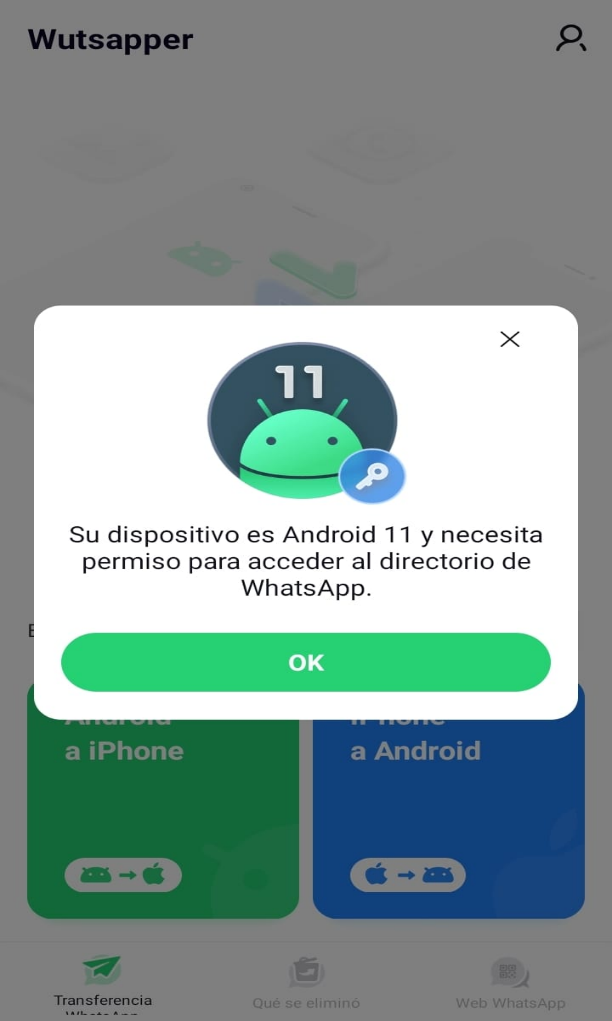
Paso 4: Elige un método para conectar tu dispositivo Android con el iPhone y autorízalo.
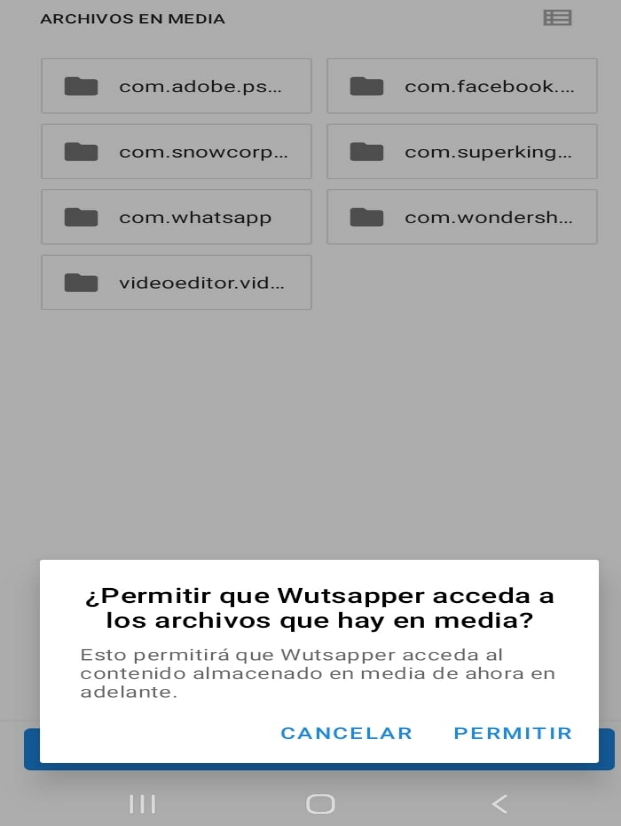
Paso 5: Escoge el país de la cuenta y agrega tu número. Sigue las instrucciones indicadas en la pantalla y comienza a pasar WhatsApp de Android a iPhone.
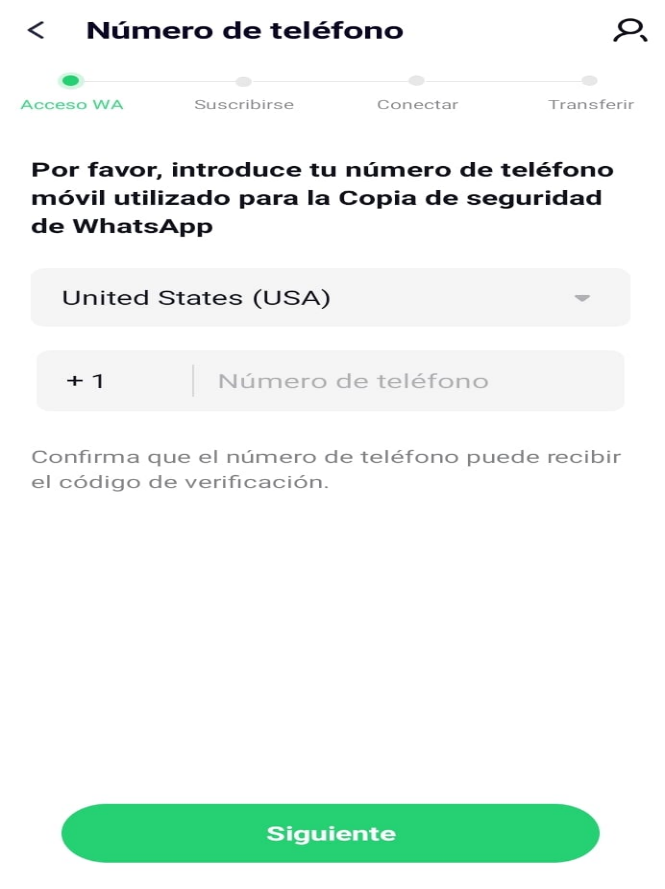
Pasar WhatsApp de iPhone a Android:
Paso 1: Descargar la app Wutsapper. Una vez descargada registrar tu cuenta.
Paso 2: Realizar una copia de seguridad de WhatsApp iPhone: Si desea transferir los chats de WhatsApp y guardar las imágenes de WhatsApp, es necesario conectar el dispositivo Android, así como el dispositivo iOS con un adaptador USB OTG y confirmar el acceso en el dispositivo iOS.
Paso 3: Transferencia de WhatsApp: Haz clic en "Iniciar copia" para transferir la copia de seguridad (WhatsApp) del dispositivo iOS al dispositivo Android.
Paso 4: Espere a que se complete la conversión.
Paso 5: Siga las instrucciones para que pueda restaurar la copia de seguridad de WhatsApp.
Del mismo modo, con Wutsapper podrás recuperar un mensaje eliminado de WhatsApp que te enviaron y tener dos cuentas de WhatsApp.
Últimas Tendencias
Artículos Populares
Todos los Temas

MobileTrans - Transferencia de WhatsApp
- Transferir datos de WhatsApp entre iOS y Android.
- Pasar mensajes y archivos adjuntos de WhatsApp entre el teléfono y la PC.
- Copia de seguridad de WhatsApp, LINE, Kik, Viber y WeChat en la computadora.
- Transferir hasta 18 tipos de datos telefónicos entre más de 6000 dispositivos.
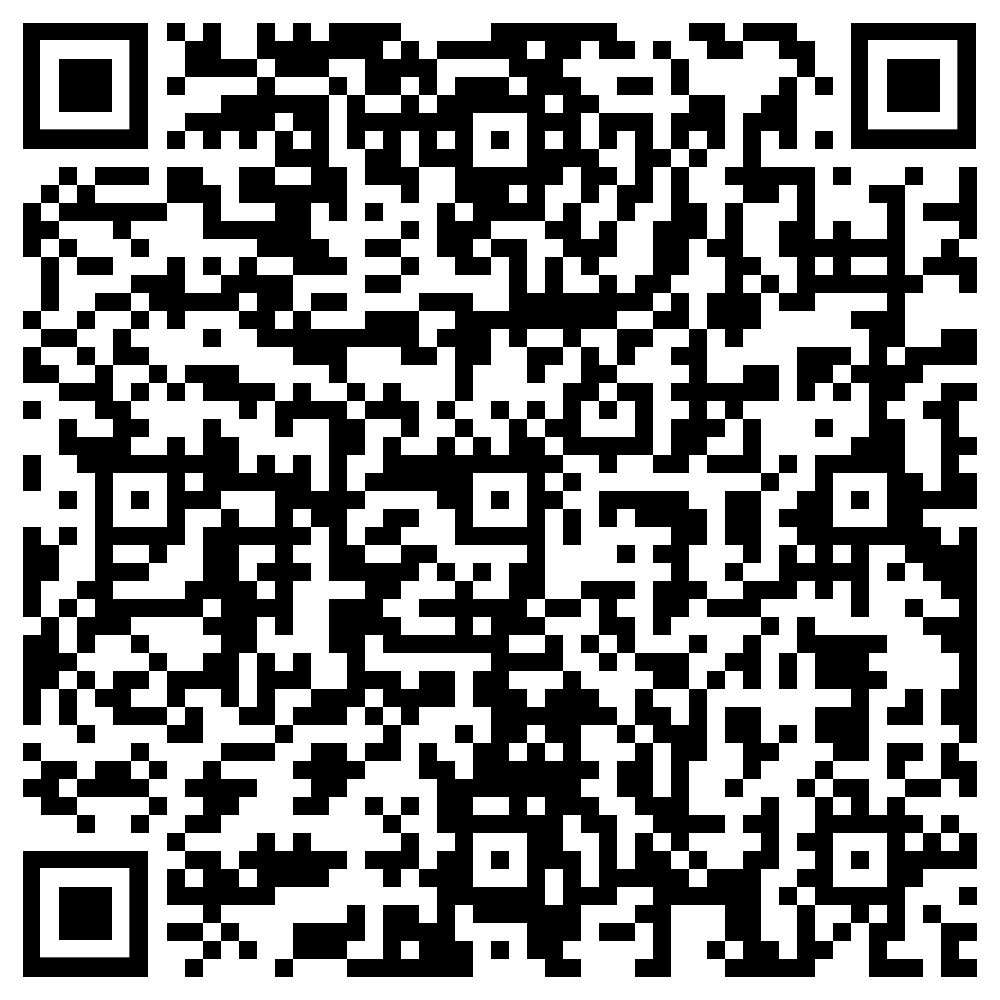



Alfonso Cervera
staff Editor